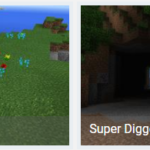マインクラフト×プログラミング MakeCode チュートリアル3
- 投稿日:2020.02.15
- 更新日:2020.03.08
- プログラミング マインクラフト
- Code Connection, MakeCode, Minecraft, コードコネクション, プログラミング, マインクラフト
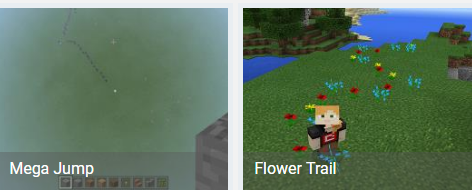
今回は3つ目のチュートリアルを実施していきます。
その名も「Mega Jump」(メガ ジャンプ)
メガは単位のひとつで、とても大きいことを表します。
ジャンプはそのままの意味なので、「とっても大きくジャンプする!」
ということですね!
それでは、いつものようにマインクラフトを起動して、コードコネクションを使ってマインクラフトに接続したら、MakeCodeのエディターを開いてください。
<概要>
今回のチュートリアルは「Mega Jump」の内容を学んでいきたいと思います。
マインクラフトの世界で、主人公をとっても高い位置までジャンプさせましょう。
今回の目標
①主人公を好きな高さまでジャンプさせる
②そのために使う「変数」(へんすう)の意味を知る
主人公をジャンプさせよう!
MakeCodeのエディター画面から、下記画像の赤枠でかこんだ、
「Mega Jump」をクリックしましょう。
そして前回同様、 「ブロックでチュートリアルを開始」をクリックしてください 。
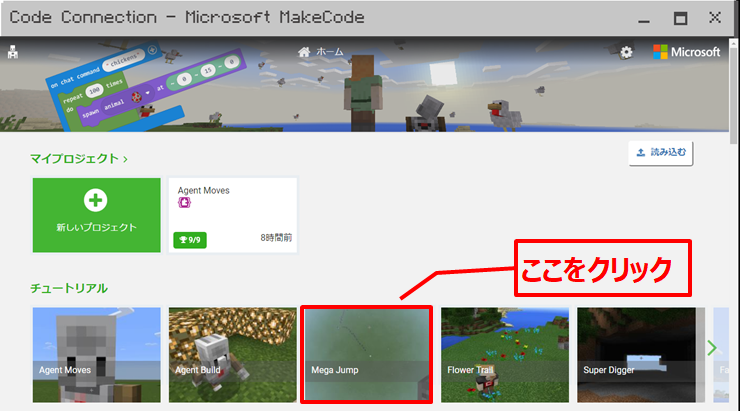
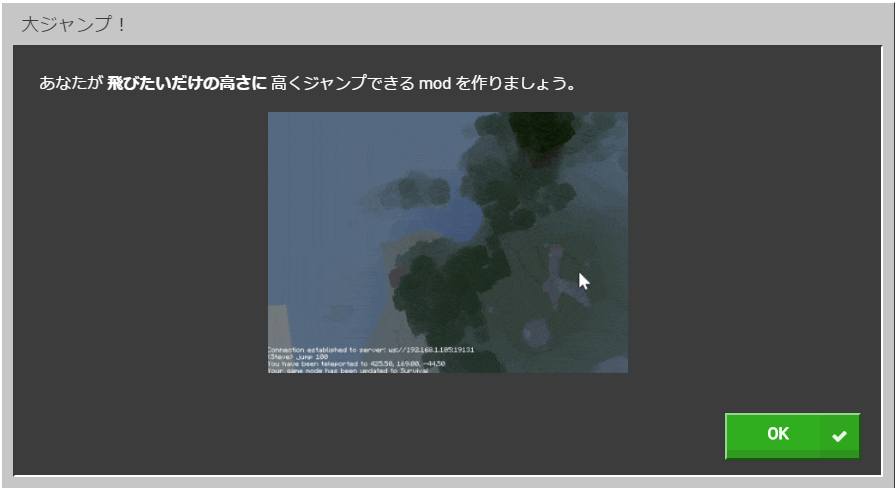
今回も上側の説明文が英語になっています。まだ日本語化していないようなので、私が翻訳します。(間違って翻訳したらごめんなさい。文法とかはあまり気にせずに大体で訳します)
チャットコマンドを変更する
①.最初は簡単ですね、「チャットコマンド”run”を入力した時」の
”run”を”Jump”に変更するだけです。
「次へ」を押して、すすみましょう
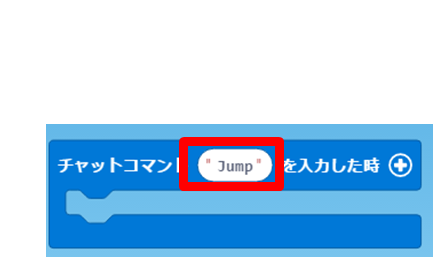
テレポートするためのプログラムを作る
②.左側の青いボタン、プレイヤーから「現在の位置から~0~0~0にテレポートする」を持ってきて、真ん中の「~0」を「~100」に書き換えます。
つまり、真ん中の数字が高さに関係のある部分ということですね。
以下の絵のようになると思います。
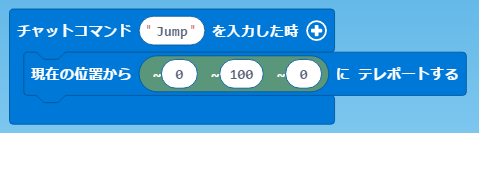
2020/2/24追記
プログラムを実行する前には![]() スタートボタンを押す仕様に変わりましたので、スタートボタンを押しましょう。
スタートボタンを押す仕様に変わりましたので、スタートボタンを押しましょう。
③.さてそれでは、お楽しみのゲームに行って、ジャンプしてみましょう。
ゲームの画面に移動して、チャットコマンドで「Jump」と入力し、
プログラムを実行してみましょう。
ちゃんと飛べたかな??
ゲームに戻ってプログラムを実行する
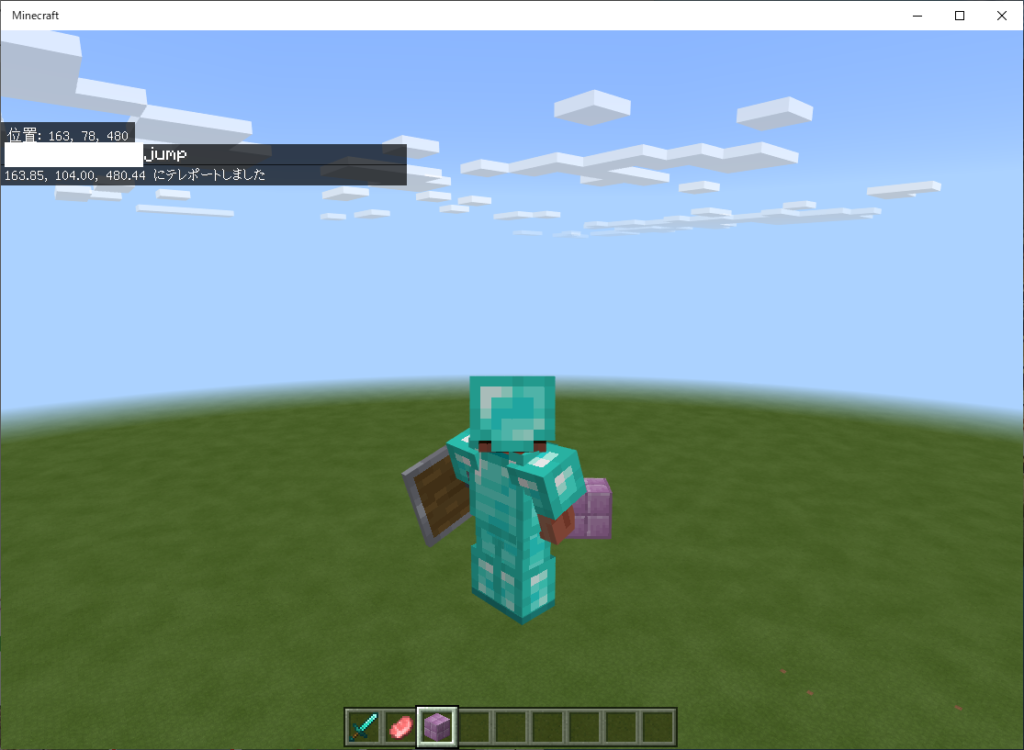
自分の好きな数だけジャンプ!
④.ジャンプができたらプログラムに戻りましょう、次にすすみます。
「チャットコマンド”Jump”を入力した時」の横にある  を押してみましょう。
を押してみましょう。
「num1」というものが出てきたと思います。
これは、「変数」(へんすう)といって、「箱」のようなもので、
その中に様々なもの(数字や文字など)を入れることができます。
さっきはジャンプの高さを100にしましたが、今回はこの「箱」を使って
自由に変えれるようにします。
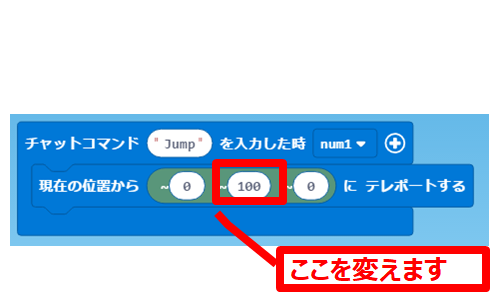
⑤.それでは、先ほどの「num1」を使っていきます。
「~100」と変更した、真ん中の部分を変えていきます。
左側の赤いブロック、「変数」から「num1」を持ってきて、
「~100」の部分に入れましょう。それだけで完成です!
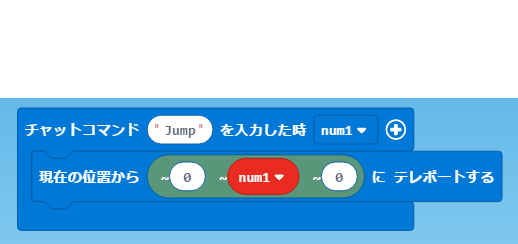
実際にやってみる!
⑥.自分の好きな数だけジャンプしましょう!
ゲームに戻って「jump 50」と入力してみましょう。
※jumpと50の間には「スペース」という、キーボードの一番下の真ん中にある
長いボタンが1個分入っています。
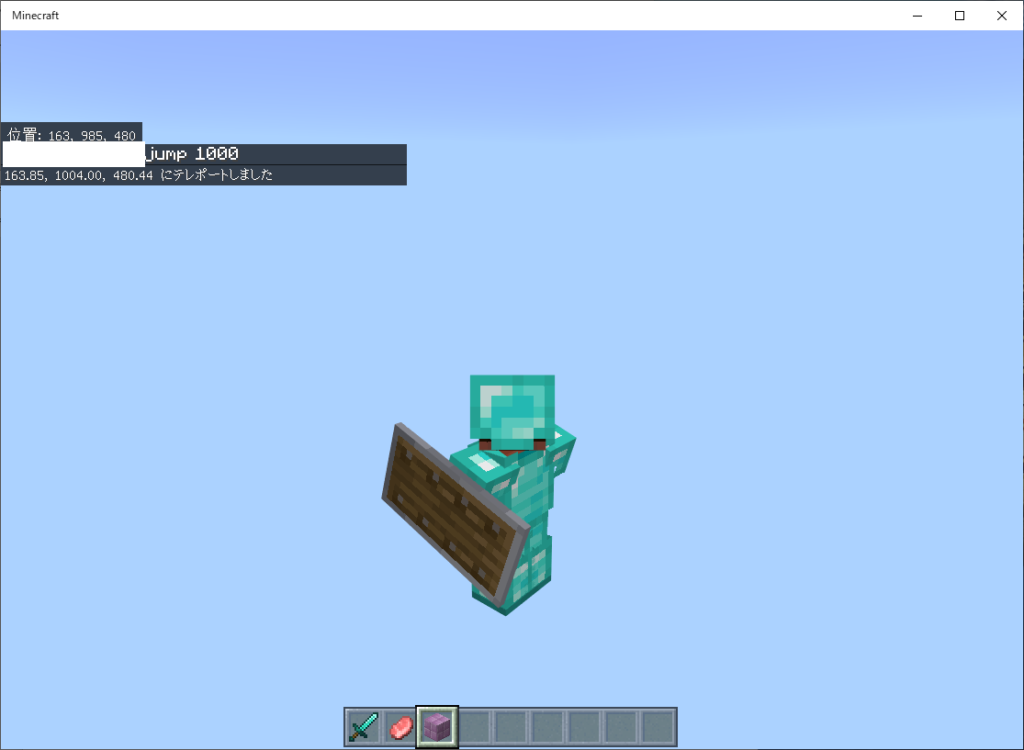
すごーい高い位置まで行けたね!
数字を変えて高いところまでいけるように「jump 1000」までやってみましょう。
それ以上高くすると、着地するまでに時間がかかってしまうので、
1000位までの数字でいろいろ遊んでみよう!
まとめ
今回は、主人公をテレポートさせる「現在の位置から0~0~0にテレポートする」というブロックを使って、主人公を高くジャンプさせることに成功しました。
また、「num1」というブロックで「変数」について少し学習することが
できましたね。
変数は「いろいろ入る箱」で、そこにいろいろな数字や文字を入れることが
できるのが理解できたかな?
この回では、変数を「ジャンプの高さを決める数字を入れる箱」にして、
数字を「50」や「1000」に変えることで、ジャンプの高さを自由に変えることができましたね。
それではまた、次のチュートリアルで会いましょう!
-
前の記事
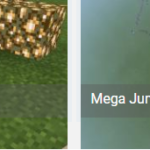
マインクラフト(Minecraft)×プログラミング MakeCode チュートリアル編2-Agent Build 2020.02.11
-
次の記事
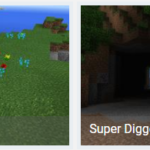
マインクラフト×プログラミング MakeCode チュートリアル4 2020.02.22